Kuinka pakata PDF-tiedostoja Windows 10: ssä?
Miscellanea / / August 05, 2021
Portable Document Format tai yksinkertaisesti PDF on laajalti käytetty muoto asiakirjoille. Lähes mikä tahansa asiakirjan katseluohjelma ja jopa jotkut verkkoselaimet pystyvät avaamaan pdf-tiedostot laitteessa. Jopa kirjoittajat lähettävät e-kirjoja pdf-muodossa digitaalisten kirjojen lukijoille. Mutta joskus pdf-tiedosto voi olla hieman isompi, mikä tekee haastavaksi lähettää sähköpostin liitteenä.
Asiakirjat voivat sisältää useita kuvia ja videoita, mikä lisää pdf-tiedoston kokoa. Nykyään Googlella tai muulla postituspalvelulla on pieni kokorajoitus tiedostojen lähettämisessä liitteenä. Joten jos lähetettävä pdf-tiedosto on merkittävämpi kuin vaadittu koko, niin mitä tekisit? Ilmeinen valinta on pakata se, ja myös pakkaamiseen on useita tapoja. Joten tässä tässä artikkelissa tarkastellaan muutamia kolmansien osapuolten sovelluksia, joita voidaan käyttää pakkaamaan pdf-tiedostoja.

Kuinka pakata PDF-tiedostoja Windows 10: ssä?
Vaikka et haluaisikaan lähettää pdf-tiedostoa sähköpostitse, silti PDF-tiedostojen pakkaus on kätevä, jos sinulla on liian monta suurikokoista pdf-tiedostoa makuuasi. Voit pienentää kaikkien niiden kokoa ja säästää tallennustilaa muita asioita varten myöhemmin.
Nyt on olemassa muutama tapa edetä. Voit joko suorittaa online-muunnoksen Windows 10 -tietokoneesi selaimella tai käyttää kolmannen osapuolen sovellusta ja suorittaa muunnoksen offline-tilassa. Annamme yhden yksityiskohtaisen oppaan kullekin niistä.
Online-muunnos:
Yksi sivusto, jota voit kokeilla pdf-tiedostojen nopeaan pakkaamiseen verkossa, on sooda pdf. Heillä on laaja valikoima vaihtoehtoja, joita voi kokeilla pdf-tiedostoillaan, ja tietysti meillä on myös mahdollisuus pakata.
- Napsauta tätä sodapdf pakkaa pdf-linkki.
- Napsauta nyt vihreää painiketta, joka lukee "Valitse tiedosto".

- Tutkimusikkuna avautuu. Täällä valitse muunnettava pdf-tiedosto kaksoisnapsauttamalla sitä.
- Lataus alkaa nyt. Kun lataus on valmis, näet vaihtoehdon Pakkaa PDF-tiedostot.
- Ennen kuin napsautat pakkausvaihtoehtoa, valitse haluamasi tulostuslaatu pdf-tiedostollesi. Jos haluat heikkolaatuisen ja pienikokoisen tiedoston, valitse vaihtoehto ”Heikko laatu”. Jos haluat jotain parempaa ja suurempaa kokoa, valitse ”Hyvä laatu”. Ja jos haluat parhaiten pakatun laadun, valitse "Paras laatu".
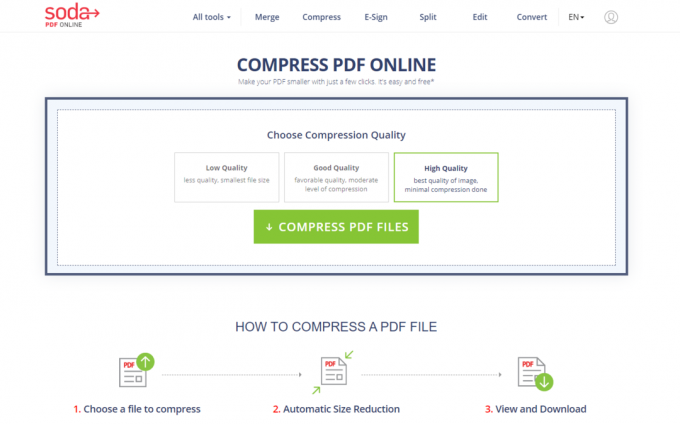
- Kun pakkaus on valmis, joudut odottamaan muutaman sekunnin, minkä jälkeen näet painikkeen "Näytä ja lataa selaimessa". Napsauta sitä, ja pakattu pdf-tiedosto tallennetaan tallennustilaan.

Offline-muunnos:
On olemassa muutama ohjelma, joita voit käyttää offline-tilassa myös tässä muunnoksessa. Yksi parhaista on 4dots Free PDF -kompressori.
- Käy tässä sivusto ja lataa ohjelma napsauttamalla Lataa nyt -painiketta.
- Asenna sitten ohjelma noudattamalla asennusprosessin näyttöön tulevia ohjeita.
- Kun avaat ohjelman, näet Lisää tiedostot -painikkeen yläosassa. Napsauta sitä ja lisää tai lisää muunnettavia pdf-tiedostoja.
- Valitse sitten pakatun pdf-tiedoston ulostulokansio asettamalla alla olevan kansion polku. Jos et määritä tulostuskansiota, ohjelma tallentaa pakatun tiedoston alkuperäiseen sijaintiin.
- Aivan tulostuskansion alapuolella näkyy "Pakkaa kuvat". Valitse tämä ruutu ja valitse sitten kuvien laatutaso pakatussa pdf-tiedostossa.
- Napsauta lopuksi pakkaa-painiketta ylöspäin ja prosessi käynnistyy. Kun se on valmis, voit tarkistaa tulostuskansion ja löydät pakatut pdf-tiedostot.
Joten voit helposti pakata kaikki pdf-tiedostot Windows 10 -tietokoneellesi. Jos sinulla on kysyttävää tästä oppaasta, kommentoi alla, niin palaamme sinuun. Muista myös tutustua muihin artikkeleihimme iPhone-vinkkejä ja vihjeitäAndroid-vinkkejä, PC-vinkkejäja paljon muuta hyödyllistä tietoa varten.
Teknofriikki, joka rakastaa uusia laitteita ja haluaa aina tietää uusimmista peleistä ja kaikesta, mitä tapahtuu tekniikan maailmassa ja sen ympäristössä. Hän on erittäin kiinnostunut Androidista ja suoratoistolaitteista.



